So durchsuchen Sie eine beliebige Website, auch wenn sie keine Suchfunktion hat

Sie möchten bestimmte Informationen von einer bestimmten Website finden, aber keine Suche durchführen. Oder vielleicht ist seine interne Suchfunktion einfach nur schrecklich. Was können Sie tun?
Es gibt eine einfache Möglichkeit, jede beliebige Website zu durchsuchen - Google, Bing, DuckDuckGo oder sogar Yahoo (die anscheinend immer noch existiert). Sie funktioniert auch in jedem Browser.
Kopf zu Ihrer Suchmaschine der Wahl oder der Suchleiste in Ihrem Browser, dann geben Sie ein, was Sie finden möchten, genau wie Sie normalerweise würden. Aber hier ist der Trick: Geben Sie vor oder nach Ihrer Abfragesite:gefolgt von der Domain der Site ein, in der Sie suchen möchten. Also, wenn Sie auf HowTogeek.com nach MacOS-Artikeln suchen wollten, sollten Sie suchen nach:
macos site: phhsnews.com
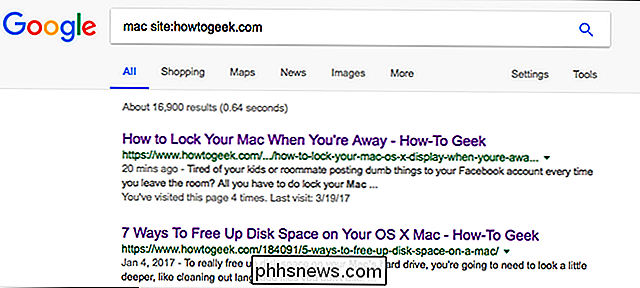
Wie Sie sehen können, gibt es eine Vielzahl von Qualitätsartikeln über das beliebteste Betriebssystem von jedem. Und das funktioniert in jeder Suchmaschine: hier ist es in Bing.
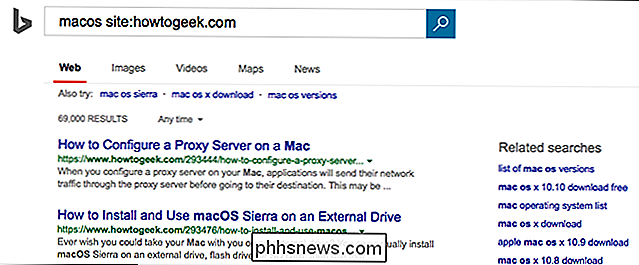
Es ist wirklich so einfach! Sie müssen sich nur anWebsite:erinnern, gefolgt von dem Domainnamen, den Sie durchsuchen möchten. Es ist einer dieser Google-Power-User-Tricks oder erweiterte Bing-Suchoperatoren, die das Internet viel einfacher machen, also behalten Sie es im Hinterkopf.
Oh, und wenn Sie Suchschlüsselwörter in Ihrem Browser eingerichtet haben, wissen Sie, dass Sie können Verwenden Sie diesen Trick, um Suchschlüsselwörter für jede Site einzurichten, auch wenn sie keine Suchfunktion bieten. Suchen Sie einfach nach etwas und kopieren Sie dann die URL, die Sie beim Erstellen Ihres Keywords verwenden möchten.

So aktivieren Sie den Alarm an der Schlage Connect Smart Lock
Das intelligente Schloss von Schlage Connect verfügt über ein integriertes Alarmsystem, das verhindern kann, dass potenzielle Diebe durch die Vordertür in Ihr Haus einbrechen . So aktivieren Sie es: VERWANDT: Installation und Einrichtung des Schlage Connect Smart Lock Bevor wir fortfahren, ist es wichtig zu wissen, dass es zwei verschiedene Modelle des Schlage Connect gibt: den BE468 und den der BE469.

Wie gut sind Smartphone-Kameras?
Smartphone-Kameras waren noch nie besser. Die Technologie hat einen langen Weg hinter sich. Sie wurden von professionellen Fotografen verwendet, um Zeitschriftenhüllen zu schießen. Um Fotos, die mit dem iPhone aufgenommen wurden, hat Apple eine Plakatkampagne aufgebaut. Natürlich können Smartphone-Kameras verwendet werden, um unter den richtigen Umständen gute Fotos zu machen, aber wie gut ist die eigentliche Kamera?



